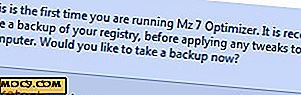GNOME 3.6 में "फ़ाइलें" कैसे प्रबंधित करें
अंततः देरी के महीनों के बाद फेडोरा 18 जारी किया गया है। जबकि गनोम 3.6 सितंबर 2012 में वापस शुरू हुआ, यह फेडोरा रिलीज पहली बार संकेत देता है कि कई उपयोगकर्ताओं को नवीनतम संस्करण पर अपना हाथ मिल जाएगा। गनोम 3.6 ने पॉलिश का उचित हिस्सा और इंटरफ़ेस परिवर्तनों की एक बहुतायत देखी है, लेकिन सबसे विवादास्पद परिवर्तन नॉटिलस फ़ाइल मैनेजर में पाए जा सकते हैं, जो अब फ़ाइलों के रूप में पुनः ब्रांडेड हैं। नीचे नवीनीकृत फ़ाइल प्रबंधक के चारों ओर एक व्यापक रूप है, यह दर्शाता है कि कैसे GNOME 3.6 में फ़ाइलों का प्रबंधन करना है।
इंटरफेस

गनोम 3.6 में फ़ाइलें आपको आवश्यकतानुसार कुछ बटन पेश करने के लिए छीन ली गई हैं। ऊपरी बाईं ओर मौजूद मानक तीर पहले से एक्सेस की गई निर्देशिकाओं के बीच घूमने के लिए हैं। इसके आगे वर्तमान में एक्सेस की गई फ़ाइल निर्देशिका है, जो बटनों की सूची के रूप में प्रस्तुत की जाती है ताकि उपयोगकर्ता अपने फ़ाइल सिस्टम के चारों ओर तेज़ी से आगे बढ़ सकें। दायीं तरफ एक खोज आइकन है, आइटम को सूची के रूप में या ग्रिड में देखने के विकल्पों के बाद, अधिक दृश्य विकल्पों के साथ एक ड्रॉप-डाउन तीर, और विंडो सेटिंग्स तक पहुंचने के लिए एक कोग।
खोज
खोज आइकन पर क्लिक करने से खोज बॉक्स के साथ एक नया टूलबार खुलता है और खोज के पैरामीटर को समायोजित करने के विकल्प होते हैं।

जैसा उपर्युक्त छवि में दिखाई देता है, "जॉय" टाइप करने से नाम में "जॉय" शब्द के साथ दोनों फाइलें और फ़ोल्डर्स सामने आते हैं। फ़ाइलें केवल डिफ़ॉल्ट रूप से होम फ़ोल्डर की खोज करती हैं, लेकिन खोज बार के "सभी फ़ाइलें" बटन पर क्लिक करने से आप खोज सीमा का विस्तार कर सकते हैं। "प्लस" आइकन पर क्लिक करने से विकल्पों को विशिष्ट फ़ाइल प्रकारों से खोजने के लिए प्रस्तुत किया जाता है।

विकल्प देखें
देखें विकल्प बहुत सरल हैं। फ़ाइलें ग्रिड व्यू पर डिफ़ॉल्ट होती हैं, जिससे आप हाई-रेज आइकन और संबंधित एल्बम कला के साथ चित्रों और संगीत फ़ाइलों के बड़े थंबनेल देख सकते हैं। एक सूची दृश्य में स्विचिंग चार कॉलम प्रस्तुत करता है: नाम, आकार, प्रकार, और संशोधित। फ़ाइल नाम "नाम" कॉलम के अंतर्गत दिखाए जाते हैं। "आकार" के अंतर्गत, फ़ाइलें उनके कुल आकार को प्रदर्शित करती हैं, जबकि फ़ोल्डरों में आइटमों की संख्या सूचीबद्ध होती है जो भीतर पाई जा सकती हैं। "टाइप" दिखाता है कि किस प्रकार की फ़ाइल, फ़ोल्डर या मीडिया का चयन किया गया है, और "संशोधित" आखिरी बार या तिथि को अंतिम बार संपादित किया गया था।

ड्रॉप-डाउन तीर ज़ूम इन या आउट करने के विकल्प और डिफ़ॉल्ट आकार पर वापस लौटने की क्षमता दिखाता है। फ़ाइलों को विंडो में रीफ्रेश करना रीफ्रेश करें, जैसे कि वेब ब्राउज़र में रीफ्रेश करना। साइडबार को यहां टॉगल किया जा सकता है, और भले ही यह दिखाई न दे, फिर भी F9 शॉर्टकट भी साइडबार को टॉगल करता है। अंत में, हम दृश्यों को डिफ़ॉल्ट रूप से रीसेट करने के विकल्प, छुपी हुई फ़ाइलों को देखने का विकल्प, और सूची दृश्य के अंतर्गत कौन से कॉलम दिखाई दे सकते हैं, संपादित करने की क्षमता देखते हैं।
विंडो विकल्प

विंडो विकल्प कोग आइकन के नीचे उपलब्ध हैं। यहां आप नए टैब खोल सकते हैं और नए फ़ोल्डर्स बना सकते हैं। आपको इस मेनू में मानक "पूर्ववत करें", "फिर से", "पेस्ट" और "सभी का चयन करें" विकल्प भी मिलेंगे। कम स्पष्ट विकल्पों में "आइटम मिलान करना चुनें ..." शामिल है, जो एक खोज बॉक्स खोलता है जहां आप वर्णों या फ़ाइल एक्सटेंशन के विशिष्ट सेट में टाइप कर सकते हैं। "उलटा चयन" वर्तमान में चयनित आइटमों को अचयनित करता है और इसके बजाय पहले सभी गैर-चयनित वस्तुओं को हाइलाइट करता है।
किसी स्थान को बुकमार्क करना वर्तमान में खुले फ़ोल्डर को साइडबार में एक लिंक के रूप में सहेज लेगा। "डिवाइस" और "नेटवर्क" श्रेणियों के बीच की जगह में साइडबार में बुकमार्क किए गए आइटम दिखाई देंगे। इन बुकमार्क पर राइट-क्लिक करने से विकल्पों को हटाने या उनका नाम बदलने के लिए विकल्प प्रस्तुत किए जाते हैं।
"गुण" खुली निर्देशिका के बारे में उपयोगी जानकारी सूचीबद्ध करेगा, जैसे कुल आकार और भीतर मौजूद वस्तुओं की संख्या। "लापता फ़ाइलों को पुनर्स्थापित करें ..." पर क्लिक करने से पहले दिखाई देने वाली पिछली बैक-अप फ़ाइलों को पुनर्स्थापित करने के लिए कई विकल्पों के साथ एक नई विंडो खुलती है।

एप्लिकेशन मेनू
एप्लिकेशन मेनू आपको फ़ाइलों को एक्सेस करने की अनुमति देता है जो सीधे खुली विंडो के प्रबंधन से संबंधित नहीं हैं।

एप्लिकेशन मेनू को बाईं ओर स्थित "क्रियाएँ" बटन के समीप, स्क्रीन के शीर्ष पर पैनल के अंदर "फ़ाइलें" बटन पर क्लिक करके पाया जा सकता है। यहां आप एक नई विंडो खोल सकते हैं, किसी सर्वर से कनेक्ट कर सकते हैं, या किसी विशिष्ट फ़ाइल निर्देशिका के नाम पर टाइप कर सकते हैं। "बुकमार्क" विकल्प एक विंडो खुलता है जहां आप साइडबार के शीर्ष पर डिफ़ॉल्ट बुकमार्क का नाम बदल सकते हैं, पुन: व्यवस्थित कर सकते हैं या हटा सकते हैं। "प्राथमिकताएं" एक विंडो खोलती है जिसमें अधिक गहन विकल्प उपलब्ध हैं।

फ़ाइलों के प्राथमिकताओं के भीतर उपलब्ध अधिकांश विकल्पों को इंटरफ़ेस में कहीं और से एक्सेस किया जा सकता है, लेकिन यह विंडो कई सेटिंग्स को एक साथ टॉगल करने का त्वरित माध्यम प्रदान करती है।
क्या आपके लिए फाइलें हैं?
गनोम 3.6 में फ़ाइलों ने पिछले रिलीज से कई विशेषताओं को हटा दिया, जिसके परिणामस्वरूप एक अधिक सुव्यवस्थित अनुभव हुआ। यदि आपको नॉटिलस की कुछ पुरानी कार्यक्षमता याद आती है, तो विकल्प उपलब्ध हैं जिन पर आप नजर रखना चाहते हैं।